
Inhaltsverzeichnis:
- Autor John Day [email protected].
- Public 2024-01-30 07:17.
- Zuletzt bearbeitet 2025-06-01 06:08.


Der BMA250 ist ein kleiner, dünner 3-Achsen-Beschleunigungsmesser mit extrem geringem Stromverbrauch und hoher Auflösung (13 Bit) bis zu ±16 g. Digitale Ausgangsdaten werden als 16-Bit-Zweierkomplement formatiert und sind über die digitale I2C-Schnittstelle zugänglich. Es misst die statische Gravitationsbeschleunigung bei Neigungserkennungsanwendungen sowie die dynamische Beschleunigung aufgrund von Bewegungen oder Stößen. Seine hohe Auflösung (3,9 mg/LSB) ermöglicht die Messung von Neigungsänderungen unter 1,0°.
In diesem Tutorial werden wir die Beschleunigung in allen drei senkrechten Achsen mit BMA250 und Arduino Nano messen.
Schritt 1: Erforderliche Hardware:

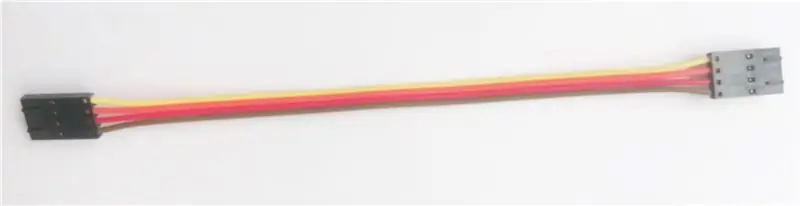

Zu den Materialien, die wir zur Erreichung unseres Ziels benötigen, gehören die folgenden Hardwarekomponenten:
1. BMA250
2. Arduino Nano
3. I2C-Kabel
4. I2C-Schild für Arduino Nano
Schritt 2: Hardwareanschluss:
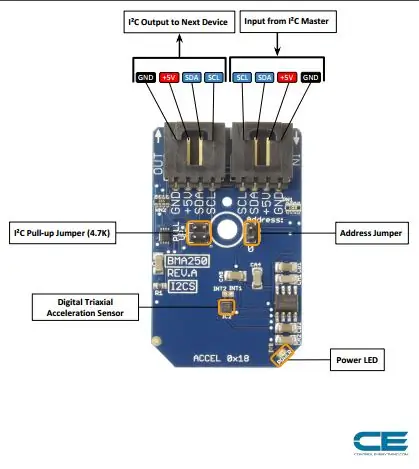

Der Abschnitt zum Hardwareanschluss erklärt im Wesentlichen die zwischen dem Sensor und dem Arduino erforderlichen Verdrahtungsverbindungen. Die Sicherstellung korrekter Verbindungen ist die Grundvoraussetzung bei der Arbeit an jedem System für die gewünschte Ausgabe. Die erforderlichen Verbindungen sind also wie folgt:
Der BMA250 wird über I2C arbeiten. Hier ist das Beispiel-Verdrahtungsdiagramm, das zeigt, wie jede Schnittstelle des Sensors verdrahtet wird.
Out-of-the-box ist das Board für eine I2C-Schnittstelle konfiguriert, daher empfehlen wir, diesen Anschluss zu verwenden, wenn Sie ansonsten agnostisch sind. Alles was Sie brauchen sind vier Drähte!
Es werden nur vier Anschlüsse benötigt Vcc, Gnd, SCL und SDA Pins und diese werden mit Hilfe von I2C Kabel verbunden.
Diese Verbindungen sind in den obigen Bildern dargestellt.
Schritt 3: Arduino-Code zur Beschleunigungsmessung:
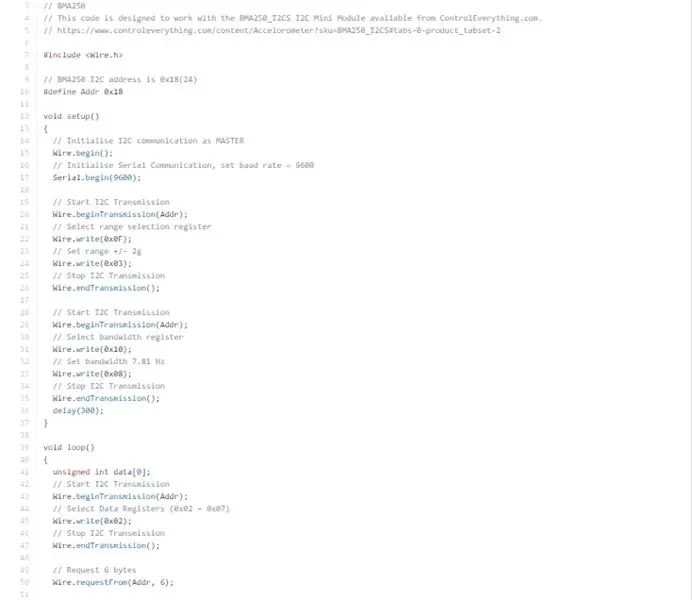
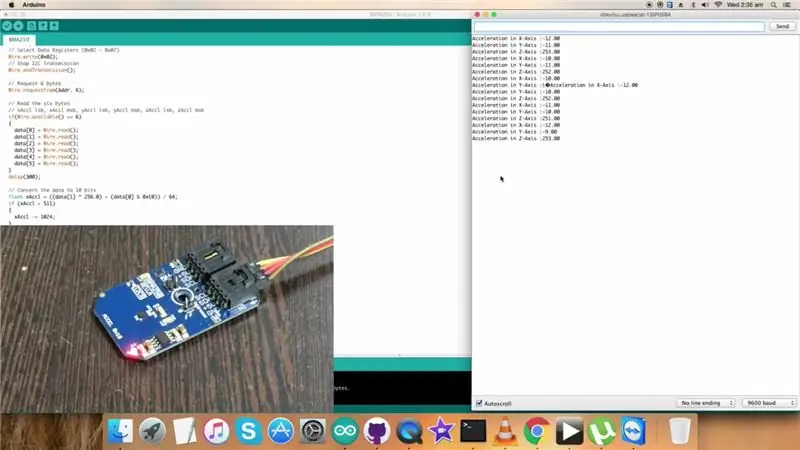
Beginnen wir jetzt mit dem Arduino-Code.
Bei der Verwendung des Sensormoduls mit dem Arduino binden wir die Wire.h-Bibliothek ein. Die Bibliothek "Wire" enthält die Funktionen, die die i2c-Kommunikation zwischen Sensor und Arduino-Board ermöglichen.
Der gesamte Arduino-Code ist unten für den Benutzer angegeben:
#enthalten
// BMA250 I2C-Adresse ist 0x18(24)
#define Addr 0x18
Void-Setup ()
{
// I2C-Kommunikation als MASTER initialisieren
Wire.begin();
// Serielle Kommunikation initialisieren, Baudrate = 9600. einstellen
Serial.begin (9600);
// I2C-Übertragung starten
Wire.beginTransmission(Addr);
// Bereichsauswahlregister auswählen
Wire.write (0x0F);
// Bereich +/- 2g. einstellen
Wire.write (0x03);
// I2C-Übertragung stoppen
Wire.endTransmission();
// I2C-Übertragung starten
Wire.beginTransmission(Addr);
// Bandbreitenregister auswählen
Wire.write(0x10);
// Bandbreite 7,81 Hz einstellen
Wire.write (0x08);
// I2C-Übertragung stoppen
Wire.endTransmission(); Verzögerung(300);}
Leere Schleife ()
{
unsigned int data[0];
// I2C-Übertragung starten
Wire.beginTransmission(Addr);
// Datenregister auswählen (0x02 − 0x07)
Wire.write (0x02);
// I2C-Übertragung stoppen
Wire.endTransmission();
// 6 Byte anfordern
Wire.requestFrom(Addr, 6);
// Lesen Sie die sechs Bytes
// xAccl lsb, xAccl msb, yAccl lsb, yAccl msb, zAccl lsb, zAccl msb
if(Draht.verfügbar() == 6)
{
data[0] = Wire.read();
data[1] = Wire.read();
data[2] = Wire.read();
Daten[3] = Wire.read();
data[4] = Wire.read();
data[5] = Wire.read();
}
Verzögerung (300);
// Konvertieren Sie die Daten in 10 Bits
float xAccl = ((data[1] * 256.0) + (data[0] & 0xC0)) / 64;
if (xAccl > 511)
{
xAccl -= 1024;
}
float yAccl = ((Daten[3] * 256.0) + (Daten[2] & 0xC0)) / 64;
if (yAccl > 511)
{
yAccl -= 1024;
}
float zAccl = ((data[5] * 256.0) + (data[4] & 0xC0)) / 64;
if (zAccl > 511)
{
zAccl -= 1024;
}
// Daten an den seriellen Monitor ausgeben
Serial.print ("Beschleunigung in der X-Achse:");
Serial.println (xAccl);
Serial.print ("Beschleunigung in der Y-Achse:");
Serial.println (yAccl);
Serial.print ("Beschleunigung in der Z-Achse:");
Serial.println(zAccl);
}
In der Drahtbibliothek werden Wire.write() und Wire.read() verwendet, um die Befehle zu schreiben und den Sensorausgang zu lesen. Serial.print() und Serial.println() werden verwendet, um die Sensorausgabe auf dem seriellen Monitor der Arduino IDE anzuzeigen.
Der Sensorausgang ist im Bild oben dargestellt.
Schritt 4: Anwendungen:

Beschleunigungsmesser wie der BMA250 finden ihre Anwendung hauptsächlich in Spielen und Anzeigenprofilwechseln. Dieses Sensormodul wird auch im fortschrittlichen Power-Management-System für mobile Anwendungen eingesetzt. BMA250 ist ein triaxialer digitaler Beschleunigungssensor, der mit einem intelligenten bewegungsgesteuerten Interrupt-Controller auf dem Chip integriert ist.
Empfohlen:
Heimwerken -- Einen Spinnenroboter herstellen, der mit einem Smartphone mit Arduino Uno gesteuert werden kann – wikiHow

Heimwerken || Wie man einen Spider-Roboter herstellt, der mit einem Smartphone mit Arduino Uno gesteuert werden kann: Während man einen Spider-Roboter baut, kann man so viele Dinge über Robotik lernen. Wie die Herstellung von Robotern ist sowohl unterhaltsam als auch herausfordernd. In diesem Video zeigen wir Ihnen, wie Sie einen Spider-Roboter bauen, den wir mit unserem Smartphone (Androi
Bewegungsaktivierte Cosplay Wings mit Circuit Playground Express - Teil 1: 7 Schritte (mit Bildern)

Bewegungsaktivierte Cosplay-Flügel mit Circuit Playground Express - Teil 1: Dies ist Teil 1 eines zweiteiligen Projekts, in dem ich Ihnen meinen Prozess zur Herstellung eines Paars automatisierter Feenflügel zeige. Der erste Teil des Projekts ist der Mechanik der Flügel, und der zweite Teil macht es tragbar und fügt die Flügel hinzu
Wie man eine Babygewichtsmaschine mit Arduino Nano, HX-711 Wägezelle und OLED 128X64 herstellt -- Kalibrierung des HX-711: 5 Schritte

Wie man eine Babygewichtsmaschine mit Arduino Nano, HX-711-Wägezelle und OLED 128X64 herstellt || Kalibrierung von HX-711: Hallo Instructables, vor wenigen Tagen wurde ich Vater eines süßen Babys?. Als ich im Krankenhaus war, stellte ich fest, dass das Gewicht des Babys so wichtig ist, um das Wachstum des Babys zu überwachen. Also ich habe eine Idee? um eine Babygewichtsmaschine von meinem Selbst zu machen. In diesem Instructable ich
Schnittstellentastatur mit Arduino. [Einzigartige Methode]: 7 Schritte (mit Bildern)
![Schnittstellentastatur mit Arduino. [Einzigartige Methode]: 7 Schritte (mit Bildern) Schnittstellentastatur mit Arduino. [Einzigartige Methode]: 7 Schritte (mit Bildern)](https://i.howwhatproduce.com/images/008/image-22226-j.webp)
Schnittstellentastatur mit Arduino. [Einzigartige Methode]: Hallo, und willkommen zu meinem ersten instructable! :) In diesem instructables möchte ich eine fantastische Bibliothek für die Schnittstelle der Tastatur mit Arduino teilen - 'Password Library' einschließlich 'Keypad Library'. Diese Bibliothek enthält die besten Funktionen, die wir wi
Einfaches BLE mit sehr geringem Stromverbrauch in Arduino Teil 3 - Nano V2-Ersatz - Rev 3: 7 Schritte (mit Bildern)

Einfaches BLE mit sehr geringem Stromverbrauch in Arduino Teil 3 - Nano V2-Ersatz - Rev 3: Update: 7. April 2019 - Rev 3 von lp_BLE_TempHumidity, fügt Datums- / Zeitdiagramme mit pfodApp V3.0.362+ hinzu und automatische Drosselung beim Senden von DatenUpdate: 24. März 2019 – Rev 2 von lp_BLE_TempHumidity, fügt weitere Plotoptionen hinzu und i2c_ClearBus, fügt GT832E
